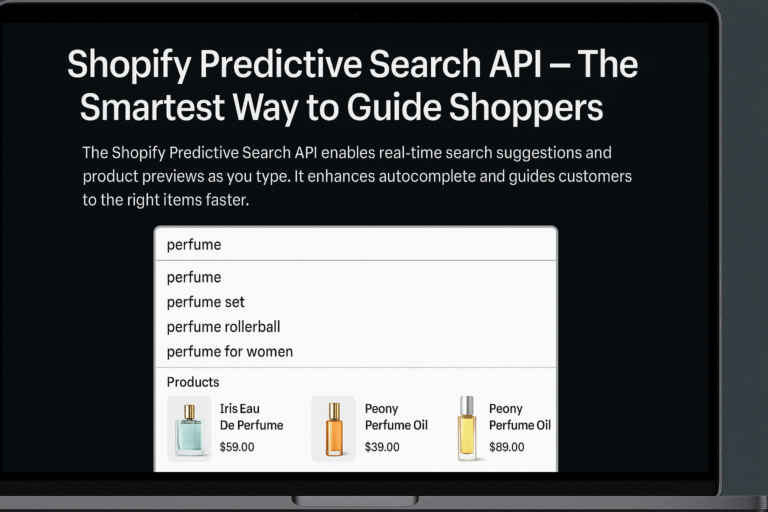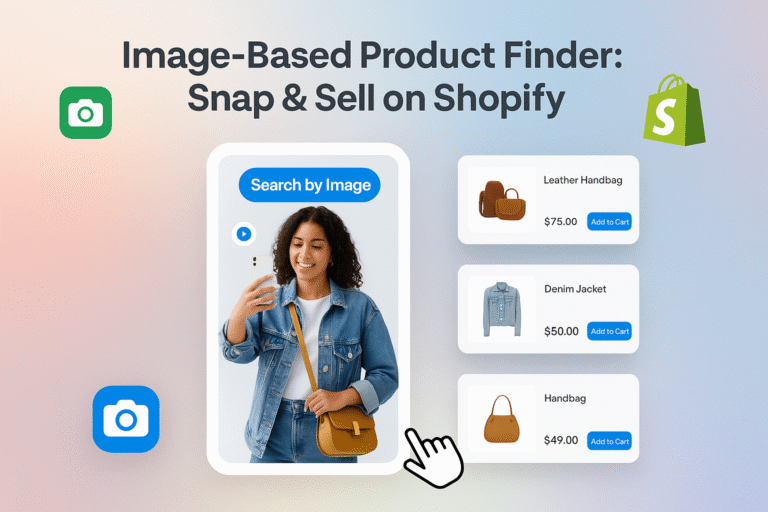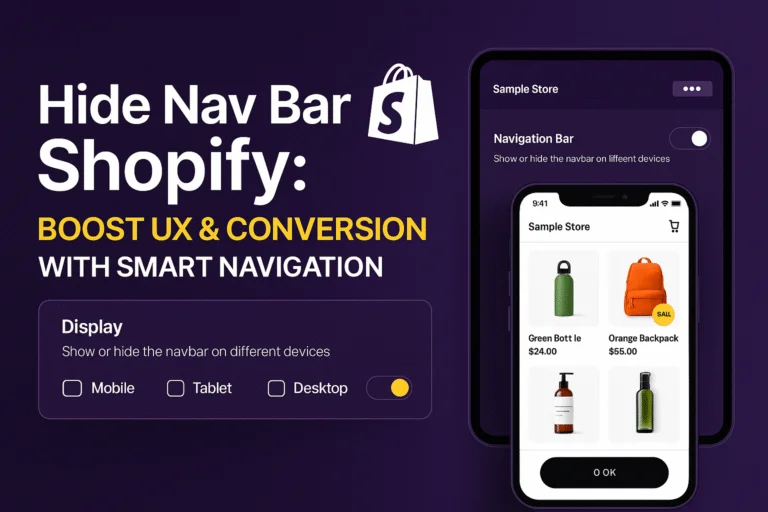¡Obtén los análisis de búsqueda de Shopify con un solo clic! ¿Es usted el que quiere obtener análisis de búsqueda sin problemas? Aterrizas en el lugar correcto. Así es como puedes obtener análisis de búsqueda de Shopify en menos de 5 minutos. Se adjunta prueba.
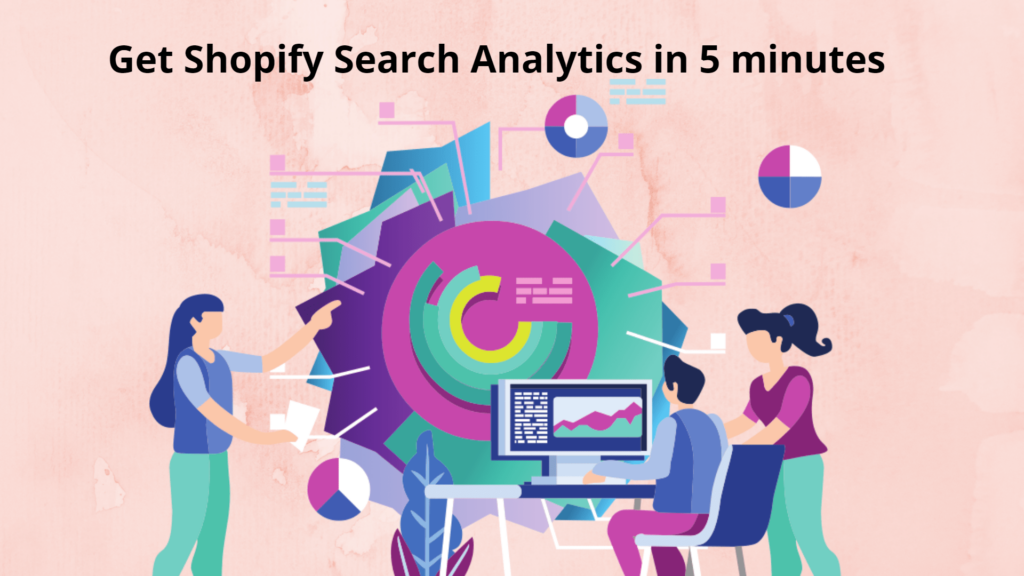
Obtenga una prueba gratuita de 14 días de Shopify Search Analytics
Uso de la barra de búsqueda inteligente de Expertrec
Es la forma más fácil de obtener análisis de búsqueda, ya que la barra de búsqueda inteligente Expertrec aparece en la tienda de aplicaciones Shopify. Ofrece búsqueda ajax ilimitada, filtros y búsqueda por voz junto con análisis de búsqueda.
1. Haga clic en la barra de búsqueda inteligente de Expertrec.
2. Vaya a Agregar aplicación -> Instalar aplicación -> Iniciar prueba gratuita.
3. Eso es todo. Abra el panel de Expertrec y acceda a los análisis de búsqueda de Shopify.
Uso de la búsqueda de sitio personalizada de Expertrec
Expertrec le ayuda a agregar un sitio de búsqueda altamente personalizable. En el panel, puede ver las opciones de Análisis que le mostrarán análisis de búsqueda relevantes de manera organizada. Como resultado, sería fácil comprender y modificar sus estrategias relacionadas con la búsqueda en el sitio. Así es como puede obtener acceso a los análisis de búsqueda de Expertrec por $9 al mes. La mejor parte es que puedes aprovechar una prueba gratuita de 14 días registrándote de inmediato.
1. Como siempre, primero inicia sesión en tu tienda Shopify y accede al panel de administración.
2. Haga clic en Tienda en línea -> Temas -> Acciones ->Editar código.
3. En la carpeta de diseño, seleccione el archivo theme.liquid. Verá una sección de código a la derecha. Agregaremos el código Expertrec aquí para obtener análisis de búsqueda de Shopify.
4. Ahora, haga clic en Búsqueda de sitio personalizado de Expertrec e inicie sesión con su cuenta de Google.
5. Ingresa la URL de tu tienda Shopify y haz clic en Siguiente para continuar.
6. Haga clic en la sección Código en el menú Instalar del panel. Copie el código y la etiqueta HTML.
<!–Análisis de búsqueda de Shopify – Expertrec(.js – head)–>
<guión>
(función() {
var id = ‘Su_API_Key’;
var ci_search = document.createElement(‘script’);
ci_search.type = ‘texto/javascript’;
ci_search.async = verdadero;
ci_search.src = ‘https://cse.expertrec.com/api/js/ci_common.js?id=’ + id;
var s = document.getElementsByTagName(‘script’)[0];
s.parentNode.insertBefore(ci_search, s);
})();
</script>
<!– Análisis de búsqueda de Shopify – Expertrec(etiqueta HTML – cuerpo)–>
<ci-búsqueda></ci-búsqueda>
7. Obtendrá su clave API una vez que inicie sesión en el panel de Expertrec. Pegue el código en la sección <head> de theme.liquid y la etiqueta HTML en la sección <body> justo entre los dos <div>. Al final, guarda el código.
Actualice su tienda y diríjase a la sección Análisis para obtener acceso a todos los análisis de búsqueda.
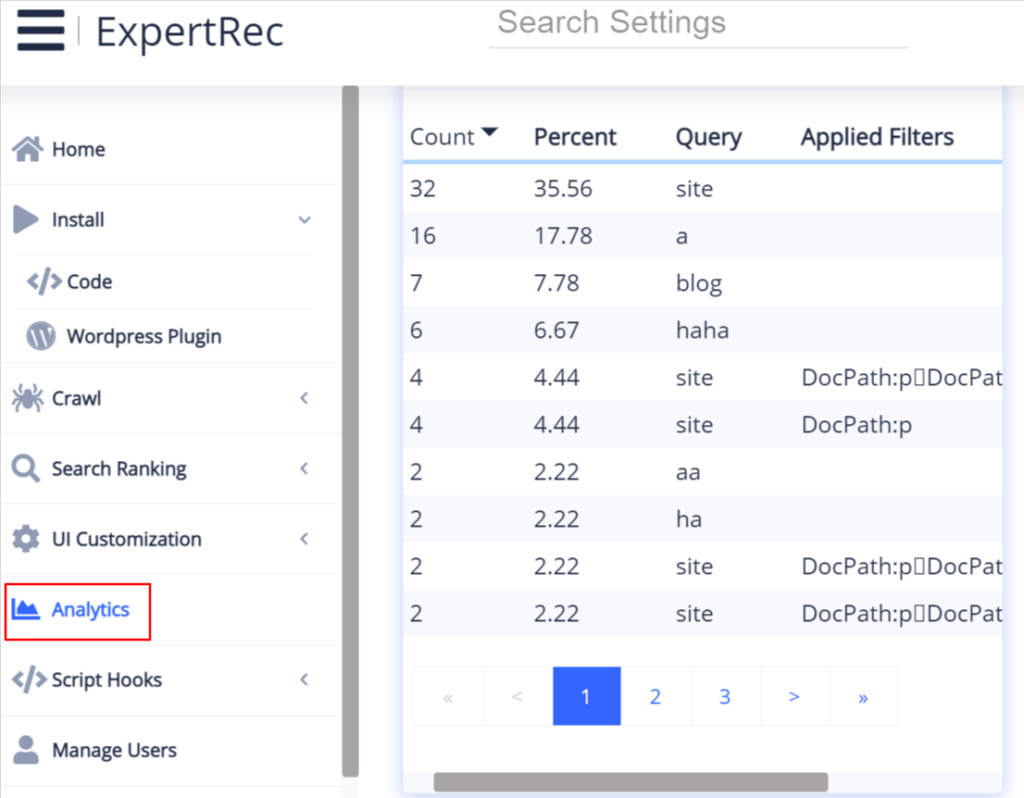
Eso es todo. Obtuvo exitosamente acceso a análisis de búsqueda.
Usando Google Analytics 3 (GA3)
Para obtener análisis de búsqueda de sitios en GA3, siga estos pasos:
1. Abra el panel de administración de GA3, haga clic en Administrador -> Ver configuración. Arrastre hacia abajo para obtener la configuración de búsqueda del sitio. Asegúrese de haber ingresado la URL de su sitio web y creado una propiedad para él.
2. Active la opción y establezca un parámetro de consulta. Aquí ‘q’ es nuestro parámetro de consulta. Guarde la configuración.
3. Ahora, haga clic en Comportamiento -> Búsqueda del sitio -> Términos de búsqueda. Aquí obtendrá los análisis de búsqueda del sitio. Puedes aplicar varios filtros para conocer las tendencias buscadas y cuándo se están realizando. O simplemente puede escribir términos de búsqueda en la barra de búsqueda para obtener el mismo resultado.
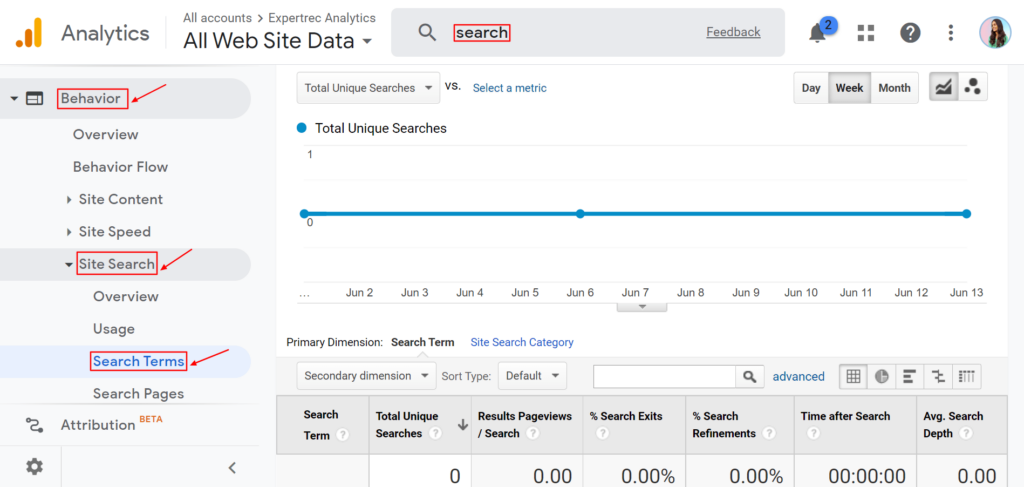
Aunque es una forma decente de obtener análisis de búsqueda en el sitio, no podemos negar el hecho de que implica varias complejidades. Si desea una forma fácil y rápida, los análisis de búsqueda de Expertrec proporcionan resultados mucho más valiosos y no abarrotados de ninguna manera. Podrás ver lo que realmente te importa.
Usando Google Analytics 4 (GA4)
¿Sabes que puedes configurar análisis de búsqueda del sitio para tu tienda Shopify?
Advertencias: No basta con habilitar la búsqueda de sitios en Medición mejorada.
Aquí está la guía paso a paso:
1. Abre Google Analytics y selecciona tu tienda Shopify para habilitar el análisis de búsqueda del sitio.
2. Haga clic en Administrador -> Flujos de datos. Seleccione su flujo de datos.
3. En los detalles de Webstream, haga clic en Configuración de medición mejorada. Aquí, la búsqueda del sitio está habilitada de forma predeterminada y significa que Google Analytics está rastreando la búsqueda del sitio. Aquí hay 5 parámetros de consulta como q,s, búsqueda, consulta y palabra clave. También puedes agregar el tuyo separando cada uno por una coma.
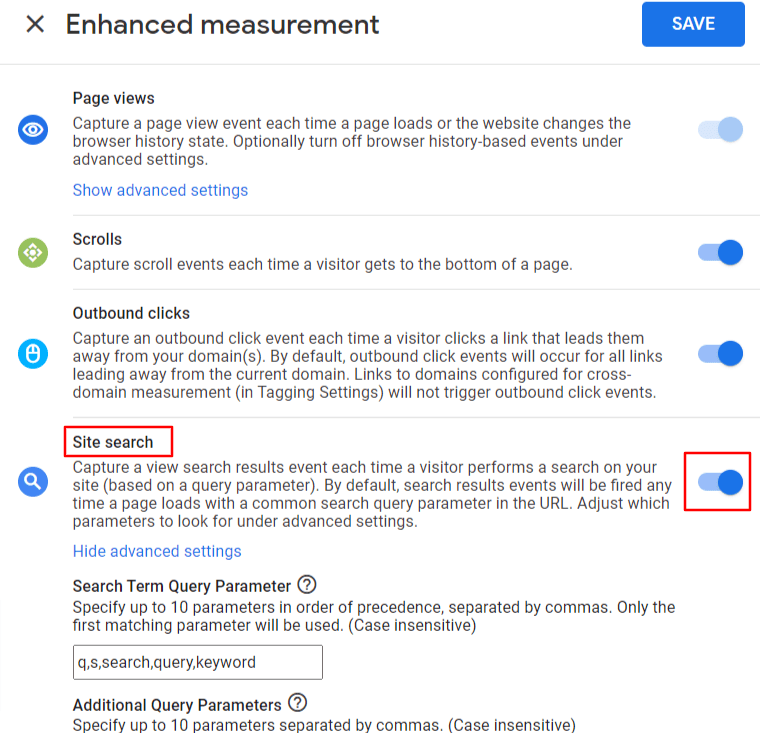
Veamos cómo funciona esta funcionalidad en acciones.
Conecté Google Tag Manager para obtener la vista previa en la vista de depuración. Usted configura e instala el administrador de etiquetas desde aquí.
4. Conecta Tag Manager con tu tienda y haz clic en vista previa.
5. Después de eso, abra la Vista de depuración de Google Analytics.
6. Haga clic en view_search_results -> search_terms. Puede realizar un seguimiento de los eventos y qué tipo de palabra clave buscan los visitantes de su tienda.
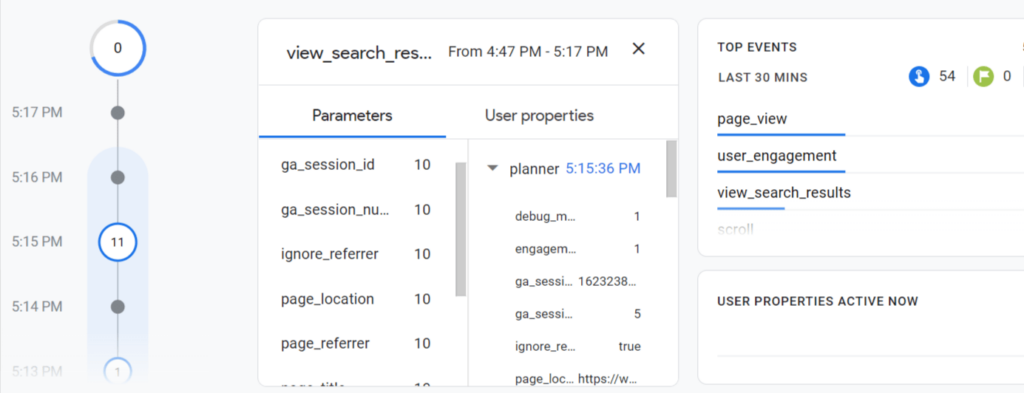
Pero debe hacer algo más para ver los datos de los términos de búsqueda en Google Analytics, ya que no se mostrarán de forma predeterminada. Para utilizar este parámetro para informes, debe registrarlo como dimensión personalizada.
7. Haga clic en Definiciones personalizadas en el panel y haga clic en Crear una dimensión personalizada. Introduzca el nombre de la dimensión como mar
Eso es todo. Haga clic en Eventos y seleccione view_search_terms para ver los informes.
NOTA: Tendrá que esperar hasta 24 horas para comenzar a ver este parámetro en los informes.
Aquí hay un video que explica los pasos para obtener informes de búsqueda del sitio de tu tienda Shopify.
Obtenga una prueba gratuita de 14 días de Shopify Search Analytics
Preguntas más frecuentes
¿Qué es exactamente el análisis de búsqueda de Shopify? ¿Puedo usar Google Analytics con Shopify?
Para comprender los análisis de búsqueda de Shopify, podemos tomar un ejemplo de Google Analytics. Aquí podemos rastrear fácilmente la actividad del sitio web, incluida la duración de la sesión, la tasa de rebote, la fuente de tráfico y muchas otras estadísticas. Proporciona una imagen amplia del rendimiento de su sitio web a través del cual puede determinar la persona compradora ideal (por supuesto, en función de esas estadísticas) y extraer esa mina de oro para atraer más visitantes.
De manera similar, el análisis de búsqueda de Shopify se ocupa de descubrir datos relevantes relacionados con las búsquedas realizadas por los visitantes del sitio web. Existe una línea bastante gruesa entre los análisis de Shopify y los análisis de búsqueda de Shopify. El punto digno de mención es que los análisis de Shopify te brindan información sobre la tienda, el comportamiento de los visitantes, el informe de transacciones y numerosas cosas que pueden contar de tu lado. Pero esa es la historia detrás. Antes de eso, tenemos que saber qué intentan encontrar los visitantes en su tienda.
Es similar a encontrar el “por qué”. ¿Por qué llega un visitante a su tienda online? Podría ser la necesidad de ciertos productos o servicios que le funcionen. Pero puede haber numerosas razones. Y, para encontrar el “por qué” exacto, los análisis de búsqueda de Shopify pueden ayudarte en gran medida a hacer una estimación relevante.
¿Cuál es la forma más sencilla de obtener análisis de búsqueda de Shopify?
Y aquí está la mejor parte. Expertrec realmente puede ayudarle a obtener estadísticas rápidas centradas en la búsqueda en el sitio de una manera fácil y organizada. Tiene la opción en la parte superior derecha de seleccionar estadísticas del día pasado, la semana pasada, el mes pasado, o puede configurar su rango personalizado y obtener los datos para analizar el resultado. Las estadísticas generales se ocupan de mostrarle el total de búsquedas, usuarios y consultas en ese dominio determinado. Y después, puedes obtener los datos y exportarlos a donde quieras. Incluso, puedes integrar Google Analytics a Expertrec Search Analytics si quieres ver todos los datos en un formato integrado.
¿Cómo configurar Google Analytics para mi tienda Shopify?
A continuación te explicamos cómo puedes configurar Google Analytics para tu tienda Shopify utilizando un método largo pero útil. Es un enfoque bastante sencillo que tiene como objetivo medir y registrar datos relacionados con el sitio web, el comportamiento de los visitantes en su tienda en línea y una gran cantidad de cosas.
Comprueba si tu cuenta de Shopify ya está integrada con Google Analytics
Entonces, ahora el primer paso es dirigirse a Google Analytics y registrarse si tiene Google Analytics para su tienda Shopify en este momento.
Para saber si tu tienda está integrada con Google Analytics o no, inicia sesión en el panel de administración de tu tienda Shopify y dirígete a Tienda en línea -> Temas.
En el lado derecho, haga clic en Acciones y haga clic en Editar código en las opciones desplegables.
En la carpeta de diseño, haga clic en el archivo theme.liquid. Si ya tiene una cuenta de Google Analytics integrada, puede encontrar estas etiquetas: ga.js, gtag.js, Analytics.js o dc.js. Entonces, si obtiene alguna de estas etiquetas en el archivo theme.liquid, significa que ya tiene habilitado Google Analytics y ahora puede omitir el paso de registro. Si la respuesta es no, pasemos al siguiente paso.
Dirígete a Google Analytics
1. Regístrese en Google Analytics de forma gratuita, ingrese el nombre de su cuenta y haga clic en Siguiente.
2. En la configuración de Propiedad, ingrese el nombre de su empresa y configure las otras opciones según su grupo demográfico. Puede crear varias propiedades con el mismo nombre de cuenta. Haga clic en Siguiente cuando haya terminado.
3. Acepta los términos y condiciones y marca las opciones con las que deseas continuar. Si no desea ninguno de ellos, haga clic en Guardar.
Se le redirige al panel de Analytics, donde puede ver muchas opciones.
Crear un flujo de datos
1. Ahora tienes que crear un flujo de datos. Para hacerlo, abra el panel de administración de Analytics. Luego, haga clic en Flujos de datos.
2. Aquí mismo, configure un flujo de datos en la Web (si desea recopilar datos web únicamente). Bueno, esta sección es bastante nueva en Analytics y no hay cambios importantes. Al final del día, solo necesitas instalar un código en tu tienda Shopify. Primero, ingresa la URL de tu tienda Shopify e ingresa el nombre de la transmisión. Después de eso, haga clic en Crear transmisión.
3. Anteriormente lo que hacíamos era copiar el ID de medición y pegarlo en las preferencias de la tienda Shopify -> cuenta de Google Analytics. Sin embargo, debido a la reciente actualización, esta tarea se ha vuelto un poco más agitada. Entonces, en lugar de copiar el ID de medición, haremos clic en la etiqueta global del sitio y copiaremos ese código haciendo clic en el icono del portapapeles.
<!– Etiqueta global del sitio (gtag.js) – Google Analytics –>
<script async src=”https://www.googletagmanager.com/gtag/js?id=G-0C6C51M5FF”></script>
<guión>
ventana.dataLayer = ventana.dataLayer || [];
función gtag(){dataLayer.push(argumentos);}
gtag(‘js’, nueva fecha());
gtag(‘config’, ‘G-0C6C51M5FF’);
</script>
Copia el código en la tienda Shopify
1. Regresa a tu tienda Shopify y haz clic en Tienda en línea -> Temas -> Editar código. Esto es algo que puede hacer porque su sitio puede fallar al agregar este código. Si bien esto es realmente raro, pero para estar libre de tensión, haga clic en Acciones-> Duplicar y tendrá una copia de su tema reciente. Después de eso, puede realizar los cambios según lo especificado. Hablando aparte, en la carpeta de diseño, haga clic en theme.liquid. Ahora, nuestro objetivo principal es inyectar este código copiado aquí. Entonces, pega ese código justo debajo de la sección <head>.
2. Guarde el código. Ahora, echa un vistazo a tu tienda Shopify. Y regrese a Google Analytics, donde obtendrá todas las estadísticas.
Puede ver los análisis como se muestra a continuación:
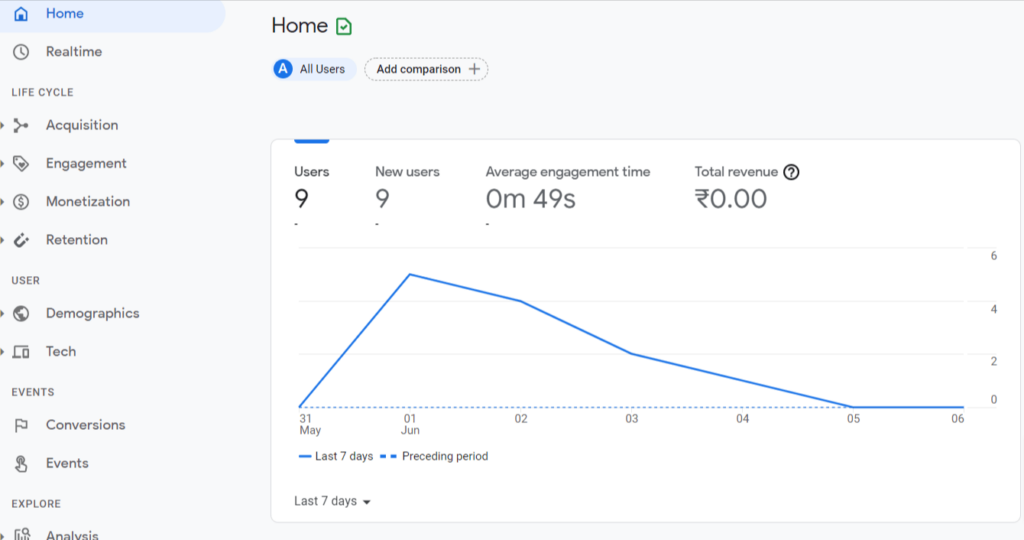
¿Cuál es la mejor manera de obtener análisis de búsqueda de Shopify?
Expertrec es mucho mejor que Google Analytics si desea análisis de búsqueda del sitio. Vale la pena mencionar que Expertrec es la forma más fácil y rápida de integrar tu tienda Shopify con análisis de búsqueda y obtener acceso a ella en 5 minutos.
Espero que este blog haya resuelto tu problema y ahora puedas acceder a Google Analytics e integrarlo con tu tienda Shopify. Pero la esencia de esta publicación de blog es que tener una búsqueda en el sitio es esencial y seguramente contará de su lado si comienza a analizar los datos que provienen de ella. Puede utilizarlo para comprender las demandas y comportamientos de los clientes y así obtener una mejor comprensión del bonito mundo de los especialistas en marketing.
¿Entonces, Qué esperas? Haga clic a continuación e inicie sesión con su cuenta de Google en el panel de Expertrec y sea testigo de numerosos beneficios que no se mencionan aquí. Luego, continúa y explóralo a tu manera.
Obtenga una prueba gratuita de 14 días de Shopify Search Analytics